आपके पीसी की बिजली खपत को तुरंत कम करने के 7 शानदार तरीके
पीसी बहुत सारी शक्ति का उपयोग करते हैं और आपके बिजली बिल में अच्छी राशि का योगदान कर सकते हैं। यदि आप अपने बिजली बिल पर बचत करने या अपने लैपटॉप के बैटरी जीवन को बढ़ाने की सोच रहे हैं, तो आपको अपने पीसी को कम बिजली का उपयोग करना चाहिए। आपके पीसी की बिजली खपत को कम करने के कई तरीके हैं, और इस पोस्ट में हम पीसी पावर उपयोग को कम करने के सात तरीकों की सूची देंगे।
नोट : नीचे सूचीबद्ध तरीके विंडोज ओएस चलाने वाले पीसी के लिए हैं।
1. आवश्यकता होने पर केवल बाहरी उपकरणों का उपयोग करें
आपका पीसी प्रिंटर, स्पीकर या बाहरी वेब कैम जैसे कई बाहरी उपकरणों से कनेक्ट हो सकता है। हालांकि, इन उपकरणों को कनेक्ट रहने और अपनी नौकरी करने के लिए बिजली की आवश्यकता होती है। भले ही आप उनका उपयोग नहीं कर रहे हैं, फिर भी वे बिजली का उपयोग करेंगे। उदाहरण के लिए, स्टैंडबाय पर एक औसत प्रिंटर 5 से 8 वाट का उपयोग कर सकता है, और एक उच्च अंत प्रिंटर 30 वाट जितना ऊंचा हो सकता है।
बिजली बचाने के लिए, आपको उन सभी उपकरणों को हटा देना या बंद करना चाहिए जिनकी आपको आवश्यकता नहीं है। हम आपको माउस या कीबोर्ड जैसे इनपुट डिवाइस को हटाने की सलाह नहीं देते हैं, लेकिन होम थियेटर ध्वनि प्रणाली निश्चित रूप से बंद होने के लायक है।
2. विंडोज पावर विकल्प समायोजित करें
विंडोज़ में आप विंडोज पावर विकल्प को ट्वीव करके बहुत सारी शक्ति बचा सकते हैं। संपूर्ण मार्गदर्शिका के लिए इस ट्यूटोरियल को देखें।

3. अपने मॉनिटर को कम पावर का उपयोग करें
पहली चीजें पहले। यदि आप अभी भी एक सीआरटी मॉनिटर का उपयोग कर रहे हैं, तो हम आपको एलसीडी मॉनिटर में अपग्रेड करने की सलाह देते हैं। एलसीडी मॉनीटर बहुत कम बिजली का उपयोग करते हैं और बेहतर प्रदर्शन गुणवत्ता भी प्रदान करते हैं। एक 17 "सीआरटी मॉनिटर 80 से 100 वाट का उपयोग करता है जबकि 17" एलसीडी मॉनीटर 25 से 30 वाट का उपयोग करता है।
इसके अलावा, आपको मॉनीटर की चमक भी कम करनी चाहिए। हर समय 100% चमक की आवश्यकता नहीं है। सभी बाहरी मॉनीटरों में चमक समायोजित करने के लिए बटन होते हैं। लैपटॉप पर या तो अलग बटन होंगे, या आपको एफएन कुंजी का उपयोग करना होगा। जब भी आप अपना पीसी छोड़ते हैं तो आपको मॉनीटर डिस्प्ले को भी बंद करना चाहिए। आप मॉनिटर पावर बटन दबा सकते हैं या अपने लैपटॉप पर टर्न-ऑफ डिस्प्ले बटन का उपयोग कर सकते हैं (यह मेरे लिए एफएन + एफ 3 है)।
पावर विकल्पों से आपको एक विशिष्ट निष्क्रिय समय के बाद स्वचालित रूप से बंद करने के लिए मॉनिटर डिस्प्ले को कॉन्फ़िगर करना चाहिए।
4. नींद और हाइबरनेट विकल्प का प्रयोग करें
जब भी आप कुछ और करने के लिए छोड़ना चाहते हैं तो अपने पीसी को बंद करना संभव नहीं है - यही कारण है कि नींद और हाइबरनेट विकल्प उपलब्ध हैं। ये दोनों मुख्य पावर सेवर विकल्प हैं जो आपको पीसी पावर को बचाने की अनुमति देते हैं और आपको छोड़ने से भी जारी रखने देते हैं।
सो जाओ: नींद की स्थिति में पीसी के लगभग सभी घटक राम को छोड़कर बंद कर दिए जाते हैं। आपका वर्तमान सत्र रैम में सहेजा गया है, और जब आप इसे बाद में जगाते हैं तो आप आसानी से अपने सत्र को पुनर्स्थापित कर सकते हैं। नींद मोड में आपका पीसी लगभग 5 से 15 वाट बिजली का उपयोग करेगा।
हाइबरनेट: हाइबरनेट मोड में वर्तमान सत्र आपके हार्ड ड्राइव संग्रहण में स्थानांतरित हो जाता है और hiberfil.sys फ़ाइल में सहेजा जाता है। पीसी को पूरी तरह से बंद कर दिया जाता है, और आप बिजली की आपूर्ति को हटा सकते हैं। हार्ड ड्राइव स्टोरेज को डेटा को बचाने के लिए सक्रिय शक्ति की आवश्यकता नहीं होती है (रैम के विपरीत), इसलिए यह आपके वर्तमान सत्र को बिना बिजली के बचा सकता है।

नींद मोड में आपके पीसी को आपके वर्तमान सत्र में वापस बहाल करने में 2 से 3 सेकंड लगेंगे। हालांकि, हाइबरनेट मोड में औसत पर 10 से 15 सेकंड थोड़ा और समय लगेगा। यदि आप कुछ मिनटों के लिए एक घंटे तक जा रहे हैं, तो नींद विकल्प अच्छा है। यदि आप घंटों तक दूर जा रहे हैं, तो हाइबरनेट एक बेहतर विकल्प है। आप बिजली विकल्पों से एक विशिष्ट निष्क्रिय समय के बाद स्वचालित नींद या हाइबरनेट भी शेड्यूल कर सकते हैं।
5. अनावश्यक कार्यक्रम छोड़ो
आपके पीसी में चल रहे प्रोग्राम सीपीयू, जीपीयू, रैम, हार्ड ड्राइव इत्यादि जैसे संसाधनों का उपयोग करते हैं। आपके द्वारा खोले जाने वाले अधिक प्रोग्राम, इन हार्डवेयर घटकों को और अधिक काम करना है। सुनिश्चित करें कि कोई अनावश्यक कार्यक्रम चल रहे हैं। विंडोज़ टास्क मैनेजर खोलने के लिए विंडोज़ में "Ctrl + Shift + Esc" दबाएं। आपके सभी सक्रिय एप्लिकेशन "एप्लिकेशन" के अंतर्गत सूचीबद्ध हैं, और पृष्ठभूमि प्रक्रियाओं को "प्रक्रियाएं" टैब के अंतर्गत दिखाया गया है।

इन दो टैबों में अनावश्यक ऐप्स और पृष्ठभूमि प्रक्रियाओं की तलाश करें, और उन्हें छोड़ने के लिए "एंड टास्क" या "एंड प्रोसेस" बटन का उपयोग करें।
6. एक पावर कुशल ब्राउज़र का उपयोग करें
हम आमतौर पर वेब ब्राउज़ करने के लिए हमारे पीसी का उपयोग करते हैं, और एक पावर कुशल ब्राउज़र का उपयोग निश्चित रूप से मदद करेगा। क्रोम एक अच्छा ब्राउज़र है, लेकिन यह एक बड़ा प्रदर्शन हॉग है और बिजली जल निकासी का कारण बन सकता है। आप क्रोम के प्रदर्शन के मुद्दों को ठीक करना चाहते हैं या बस ओपेरा जैसे अधिक ऊर्जा-कुशल ब्राउज़र पर स्विच करना चाहते हैं।
कई अन्य ब्राउज़रों की तुलना में ओपेरा संसाधनों पर बहुत हल्का है और इसमें ऊर्जा बचत सुविधाओं का निर्माण भी है। हाल ही में इसमें एक "बैटरी सेवर" सुविधा शामिल है जो ओपेरा दावों में लैपटॉप बैटरी जीवन 50% तक कम हो सकता है (कम बिजली का उपयोग)। यह कई पृष्ठभूमि टैब प्रक्रियाओं और कुछ अनावश्यक सुविधाओं को रोक देगा जैसे कि थीम को बचाने के लिए थीम एनिमेशन। इसके अलावा, इसमें एक अंतर्निहित विज्ञापन अवरोधक है जो किसी तृतीय-पक्ष विज्ञापन अवरोधक (अधिक संसाधनों को सहेजने) की आवश्यकता को समाप्त करता है। इसके अलावा, इसके अंतर्निर्मित वीपीएन और डेटा संपीड़न प्रणाली संसाधनों को बचाने में भी मदद करते हैं।

7. हार्डवेयर अपग्रेड करें
नया हार्डवेयर आमतौर पर अधिक ऊर्जा कुशल होता है और बिजली बचाने में मदद कर सकता है। नीचे कुछ कठिन घटक हैं जिन्हें आपको अपग्रेड करने पर विचार करना चाहिए:
हार्ड ड्राइव: यदि आप बिजली बचाने की तलाश में हैं तो आपको एचडीडी के बजाय एसएसडी मिलनी चाहिए। एचडीडी ने इसमें भागों को स्थानांतरित कर दिया है, इसलिए यह बहुत सारी शक्तियों का उपयोग करता है। दूसरी तरफ, एसएसडी कम संसाधनों का उपयोग करता है क्योंकि इसमें कोई हिलता हुआ भाग नहीं है, और यह एचडीडी की तुलना में बहुत तेज पढ़ने / लिखने की गति भी देता है।
सीपीयू: यदि आपके पास पुराना सीपीयू है जो आपकी उपयोग आवश्यकताओं के साथ कठिन समय का सामना कर रहा है, तो आपके सीपीयू को अपग्रेड करने से बिजली बचाई जाएगी। उदाहरण के लिए, यदि आपके पास दो कोर के साथ एक सीपीयू है, तो चार कोर सीपीयू में अपग्रेडिंग बिजली को बचाएगी, क्योंकि भार को कोर के बीच विभाजित किया जाएगा, और उन्हें कम काम करना होगा। इसके अतिरिक्त, नए सीपीयू में भी बेहतर पावर प्रबंधन सुविधाएं हैं।
राम: यदि आपकी रैम भर चुकी है, तो ऑपरेटिंग सिस्टम को पेजफाइल.sys का उपयोग करके डेटा को लगातार मिटा देना और फिर से लिखना होगा और रैम और हार्ड ड्राइव स्टोरेज के बीच डेटा का आदान-प्रदान करना होगा। अधिक रैम ख़रीदना बहुत अधिक डेटा का आदान-प्रदान किए बिना चल रही प्रक्रियाओं से निपटना आसान बनाता है। इस प्रकार, यह कम शक्ति का उपयोग कर आपकी रैम का नेतृत्व करेगा।
मॉनिटर: जैसा ऊपर बताया गया है, यदि आपके पास सीआरटी मॉनिटर है, तो एलसीडी मॉनीटर प्राप्त करने पर विचार करें।
हार्डवेयर घटकों की तलाश करते समय, ऊर्जा स्टार रेटिंग वाले व्यक्ति के लिए जाने का प्रयास करें क्योंकि वे अधिक ऊर्जा कुशल हैं।
नोट: यदि आपके वर्तमान पीसी हार्डवेयर घटक आपके पीसी उपयोग को आसानी से संभाल सकते हैं, तो अपग्रेड करने की कोई सख्त आवश्यकता नहीं है।
ग्रीन जाने का समय
आप कम से कम प्रयास और मुफ्त के साथ इनमें से अधिकांश पीसी पावर सेविंग टिप्स का पालन कर सकते हैं। मैं आपको नींद और हाइबरनेट मोड का उपयोग करने की आदत बनाने की सलाह देता हूं और कुछ पावर-सेविंग रत्न ढूंढने के लिए अपने ऑपरेटिंग सिस्टम के पावर विकल्प पर जाता हूं।
यदि आप पीसी पावर खपत को कम करने के किसी भी अन्य तरीके से जानते हैं, तो नीचे दी गई टिप्पणियों में हमारे साथ साझा करें।

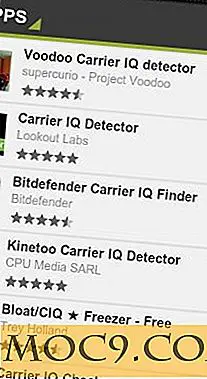
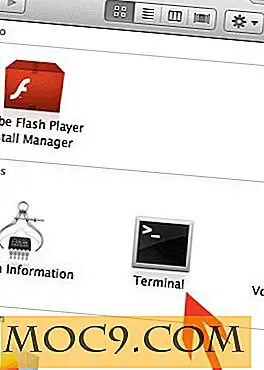

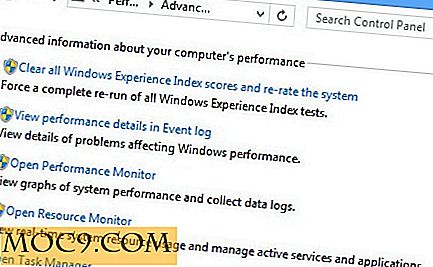
![क्या आप स्मार्टवॉच पहनते हैं? [पोल]](http://moc9.com/img/__image1.png)
